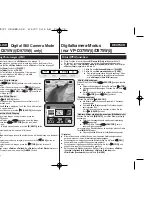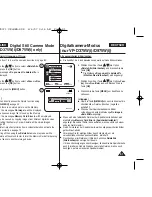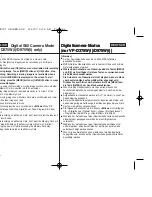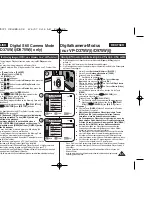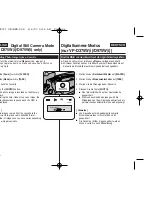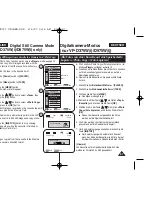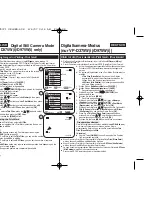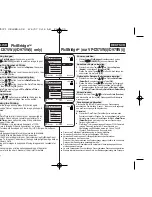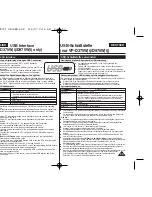ENGLISH
78
78
Digital Still Camera Mode
(VP-D375W(i)/D975W(i) only)
Viewing Photo Images (JPEG)
✤
This function works only in
<M.Player>
mode.
➥
page 19
You can play back and view photo images recorded on the Memory Card.
✤
Be sure that the
<M.Play Select>
is set to
<Photo>
in the Menu.
➥
page 85
1. Set the
[Power]
switch to
[PLAYER]
.
2. Set the
[Mode]
switch to
[CARD]
.
■
The last recorded image appears. If there are no
recorded images on the Memory Card,
<No
image!>
is displayed.
To view a Single Image
Using the
[
œ
œœ
œ
/
√
√√
√
(REV/FWD)]
buttons, search for the desired
photo image.
■
To view the next image: press the
[
√
√√
√
(FWD)]
button.
■
To view the previous image: press the
[
œ
œœ
œ
(REV)]
button.
■
Keep pressing
[
√
√√
√
(FWD)]
or
[
œ
œœ
œ
(REV)]
to search for
an image quickly.
To view a Slide Show
Press the
[
√
√
❙❙
(S.SHOW)]
button.
■
All images will be played back consecutively for 2~3
seconds each.
■
The
<Slide>
is displayed. The Slide Show will start from
the current picture.
To stop the slide show, press the
[
√
√
❙❙
(S.SHOW)]
button again.
To view the Multi Display
To view six stored images on single screen, press the
[
■
(MULTI)]
button.
■
A selection mark
[
œ
œœ
œ
/
√
√√
√
]
appears under the image.
■
Press the
[
œ
œœ
œ
/
√
√√
√
(REV/FWD)]
button to select an
image.
To return to single playback mode, press the
[
■
(MULTI)]
button
again.
■
Selected picture is displayed in full screen.
[ Notes ]
■
Any large sized image taken with another device will be displayed as a thumbnail
image.
■
To display the previous six images, press and hold the
[
œ
œœ
œ
(REV)]
button for
about 3 seconds.
■
To display the next six images, press the
[
√
√√
√
(FWD)]
button for about 3
seconds.
■
You can access
<Delete>
,
<Delete All>
,
<Protect>
or
<Print Mark>
functions in
Multi Display view mode, using the
[Q.MENU]
button.
DEUTSCH
Fotos (JPEG) ansehen
✤
Diese Funktion ist nur im Modus
<M.Player> (M.Play)
verfügbar.
➥
Seite 19
Es können Fotos angezeigt werden, die auf der Speicherkarte abgelegt sind.
✤
Stellen Sie sicher, dass
<M.Play Select> (M.Play wählen)
im Menü auf die Option
<Photo> (Foto)
eingestellt ist.
➥
Seite 85
1. Stellen Sie den
Betriebsart-Wähler
auf
[PLAYER]
.
2. Stellen Sie den
Moduswahlschalter
auf
[CARD]
.
■
Das zuletzt gespeicherte Bild wird angezeigt. Wenn
auf der Speicherkarte keine Bilder vorhanden sind,
wird
<No image!> (Kein Bild!)
angezeigt.
Bild für Bild anzeigen
Wählen Sie mit den Tasten
[
œ
œœ
œ
/
√
√√
√
(REV/FWD)]
das gewünschte
Foto aus.
■
Nächstes Bild anzeigen: Drücken Sie die Taste
[
√
√√
√
(FWD)]
.
■
Vorhergehendes Bild anzeigen: Drücken Sie die Taste
[
œ
œœ
œ
(REV)]
.
■
Um schnell nach einem Bild zu suchen, halten Sie die
Taste
[
√
√√
√
(FWD)]
oder
[
œ
œœ
œ
(REV)]
gedrückt.
Diashow anzeigen
Drücken Sie die Taste
[
√
√
❙❙
(S.SHOW)]
.
■
Alle Bilder werden nacheinander jeweils 2–3 Sekunden
lang angezeigt.
■
Es wird
<Slide> (Dia)
angezeigt. Die Diashow beginnt
beim aktuellen Bild.
Um die Diashow wieder zu beenden, drücken Sie die
Taste
[
√
√
❙❙
(S.SHOW)]
erneut.
Mehrere Bilder gleichzeitig anzeigen (Bildübersicht)
Drücken Sie die Taste
[
■
(MULTI.)]
, um sechs Bilder gleichzeitig
anzuzeigen.
■
Unter dem Ausgangsbild wird eine Auswahlmarkierung
[
œ
œœ
œ
/
√
√√
√
]
angezeigt.
■
Drücken Sie die Tasten
[
œ
œœ
œ
/
√
√√
√
(REV/FWD)]
, um ein
anderes Bild auszuwählen.
Um wieder in den Einzelbild-Modus zu wechseln, drücken Sie die
Taste
[
■
(MULTI)]
erneut.
■
Das ausgewählte Bild wird im Vollbildmodus angezeigt.
[ Hinweise ]
■
Bilder mit besonders hoher Auflösung, die mit anderen Geräten aufgezeichnet
wurden, werden nur in einer Miniaturansicht wiedergegeben.
■
Zur Anzeige der vorhergehenden sechs Bilder drücken Sie die Taste
[
œ
œœ
œ
(REV)]
,
und halten Sie sie ungefähr 3 Sekunden lang gedrückt.
■
Zur Anzeige der folgenden sechs Bilder drücken Sie die Taste
[
√
√√
√
(FWD)]
, und
halten Sie sie ungefähr 3 Sekunden lang gedrückt.
■
Bei Anzeige einer Bildübersicht haben Sie Zugriff auf die Funktionen
<Delete>
(Löschen)
,
<Delete All> (Alle löschen)
,
<Protect> (Schützen)
oder
<Print Mark> (Druckmarke)
über die Taste
[Q.MENU]
.
Digitalkamera-Modus
(nur VP-D375W(i)/D975W(i))
2/46
Slide
800X600
100-0002
√√
œ
√
7/25
œœ
100-0007
√
01227Q VPD371 UK+GER~098 2/6/07 9:14 AM Page 78